安装操作系统是电脑使用的基本步骤,而使用U盘安装WindowsXP相比传统的光盘安装方式更加方便和快捷。本文将详细介绍如何使用U盘进行WindowsXP的安装,并列出所需的工具和步骤。
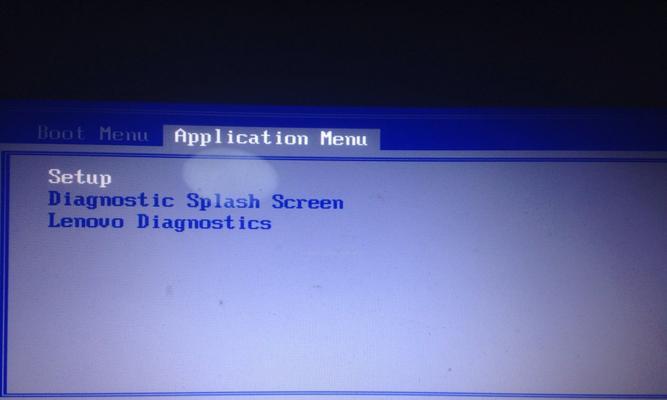
准备工作:检查电脑硬件和获取所需工具
1.检查电脑硬件:确保电脑满足WindowsXP的最低硬件要求,包括处理器、内存和硬盘空间等方面。
2.获取所需工具:一台可用的计算机、一个可用的U盘(容量不小于2GB)、WindowsXP的ISO镜像文件以及一个U盘制作工具。

制作U盘启动盘:使用制作工具将ISO镜像文件写入U盘
3.安装制作工具:下载并安装一个可信赖的U盘启动盘制作工具,例如UltraISO。
4.打开制作工具:打开UltraISO或类似的软件,在主界面中选择“文件”-“打开”,然后选择WindowsXP的ISO镜像文件。
5.写入U盘:选择“启动”-“写入硬盘映像”,然后选择U盘的驱动器,点击“写入”开始将ISO镜像文件写入U盘。

设置电脑启动顺序:确保U盘在启动时被识别
6.进入BIOS设置:重启电脑,并在启动过程中按下相应键进入BIOS设置界面(通常是按下Del或F2键)。
7.修改启动顺序:在BIOS设置界面中,找到“Boot”或类似选项,将U盘设为第一启动设备,保存并退出BIOS设置。
开始安装WindowsXP:按照提示完成安装过程
8.插入U盘启动盘:将制作好的U盘插入待安装系统的电脑中。
9.开机进入U盘启动:重启电脑,系统将自动从U盘启动,进入WindowsXP安装界面。
10.安装过程:按照安装界面的提示,选择相应的语言、时区和键盘布局等设置,然后点击“下一步”继续。
11.硬盘分区:根据需要,选择硬盘进行分区和格式化操作,然后点击“下一步”继续。
12.安装选项:选择“新安装WindowsXP”,然后点击“下一步”继续。
13.系统文件复制:安装程序将自动复制所需的系统文件到硬盘上,这个过程可能需要一些时间,请耐心等待。
14.完成安装:安装完成后,系统会自动重启,然后进入WindowsXP的欢迎界面。
15.安装驱动和更新:根据需要,安装相应的驱动程序和更新补丁,确保系统正常运行。
通过本文所介绍的步骤,您可以轻松使用U盘安装WindowsXP。只需准备好所需工具,制作U盘启动盘,设置电脑启动顺序,然后按照提示进行安装过程即可。这种安装方式不仅方便快捷,还能节省光盘资源,适用于没有光驱设备或光盘已损坏的情况下安装操作系统。希望本文对您有所帮助。

当我们的戴尔电脑遇到一些故障时,如系统崩溃、启动错误或者无法进入操作...

在现今的社交媒体时代,我们拍摄和分享照片的频率越来越高。很多人喜欢在...

在使用电脑过程中,我们时常遇到各种驱动问题,这些问题往往会给我们的正...

随着智能手机的普及,手机成为人们生活中必不可少的工具。然而,我们经常...

随着手机使用的普及,人们对于手机应用程序的需求也日益增加。作为一款流...